1:什么是云计算?2:云计算的服务类型3:为什么要用云计算4:云计算的基础KVM虚拟化4.1:什么是虚拟化?4.2 :linux虚拟化软件的差别4.3 安装kvm虚拟化管理工具4.4:安装一台kvm虚拟机4.5:kvm虚拟机的virsh日常管理和配置4.6:kvm虚拟机虚拟磁盘管理和快照管理4.6.1磁盘工具的常用命令4.6.2快照管理4.7:kvm虚拟机克隆4.7.1:完整克隆4.7.2:链接克隆4.8:kvm虚拟机的桥接网络4.8.1:创建桥接网卡4.8.2 新虚拟机使用桥接模式4.8.3 将已有虚拟机网络修改为桥接模式4.9:热添加技术4.9.1 kvm热添加硬盘4.9.2 kvm虚拟机在线热添加网卡4.9.3 kvm虚拟机在线热添加内存4.9.4 kvm虚拟机在线热添加cpu4.10:kvm虚拟机热迁移(共享的网络文件系统)5.kvm管理平台5.1用脚本自动化部署openstack M版
1:什么是云计算?
云计算是一种按量付费的模式!云计算的底层是通过虚拟化技术来实现的!
2:云计算的服务类型
2.1 IAAS 基础设施即服务(infrastructure as an service) 虚拟机 ecs云主机
2.2 PAAS 平台即服务(platform as an service ) php,java 容器
2.3 SAAS 软件即服务(software as an service ) 企业邮箱服务 cdn服务 rds数据库

3:为什么要用云计算
小公司:10台 20w+ idc 5w/年 + 100M带宽 10W, 10台云主机,前期投入小,扩展灵活,风险小
大公司:闲置服务器计算资源,虚拟机,出租(超卖)
64G 服务器 64台1G 320台1G 64台 大公司自己的业务 264台 租出去
国企,银行
公有云: 谁都可以租
私有云: 只有公司内部使用
混合云: 有自己的私有云 + 租的公有云
4:云计算的基础KVM虚拟化
宿主机:内存4G+ 纯净的系统CentOS-7(关闭selinux,firewalld和NetworkManager)
4.1:什么是虚拟化?
虚拟化,通过模拟计算机的硬件,来实现在同一台计算机上同时运行多个不同的操作系统的技术。
4.2 :linux虚拟化软件的差别
linux虚拟化软件: qemu 软件纯模拟全虚拟化软件,特别慢!兼容性好! xen(半) 性能特别好,需要使用专门修改之后的内核,兼容性差! redhat 5.5 xen kvm KVM(linux) 全虚拟机,它有硬件支持cpu,内置在linux内核模块,而且不需要使用专门的内核 centos6 kvm 性能较好,兼容较好
vmware workstations: 图形界面
virtual box: 图形界面 Oracle
4.3 安装kvm虚拟化管理工具
| 主机名 | ip地址 | 内存 | 虚拟机 |
|---|---|---|---|
| kvm01 | 10.0.0.11 | 4G(后期调整到2G) | cpu开启vt虚拟化 |
| kvm02 | 10.0.0.12 | 2G | cpu开启vt虚拟化 |
yum install libvirt virt-install qemu-kvm -y
KVM:Kernel-based Virtual Machine
libvirt 作用:虚拟机的管理软件 libvirt: kvm,xen,qemu,lxc....
virt virt-install virt-clone 作用:虚拟机的安装工具和克隆工具 qemu-kvm qemu-img (qcow2,raw)作用:管理虚拟机的虚拟磁盘
环境要求:
centos 7.4 7.6 7.8(不要使用7.5)
vmware 宿主机 kvm虚拟机
内存4G,cpu开启虚拟化
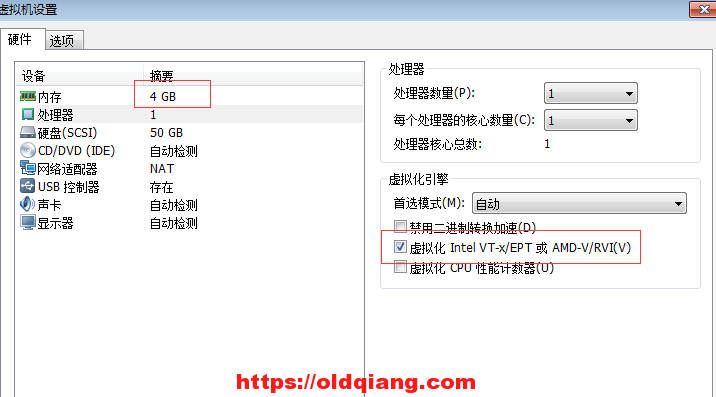
IP:10.0.0.11
curl -o /etc/yum.repos.d/CentOS-Base.repo http://mirrors.aliyun.com/repo/Centos-7.repo
安装软件包
yum install libvirt virt-install qemu-kvm -y
4.4:安装一台kvm虚拟机
VNC-Viewer-6.19.325
微软的远程桌面
vnc:远程的桌面管理工具 向日葵 微软的远程桌面
systemctl start libvirtd.service systemctl status libvirtd.service
10.0.0.11 宿主机
建议虚拟机内存不要低于1024M,否则安装系统特别慢!
virt-install --virt-type kvm --os-type=linux --os-variant rhel7 --name centos7 --memory 1024 --vcpus 1 --disk /opt/centos2.raw,format=raw,size=10 --cdrom /opt/CentOS-7-x86_64-DVD-1708.iso --network network=default --graphics vnc,listen=0.0.0.0 --noautoconsolevnc:10.0.0.11:5900
--virt-type kvm 虚拟化的类型(qemu) --os-type=linux 系统类型 --os-variant rhel7 系统版本 --name centos7 虚拟机的名字 (必须唯一) --memory 1024 虚拟机的内存 --vcpus 1 虚拟cpu的核数 --disk /opt/centos2.raw,format=raw,size=10(必须唯一) --cdrom /opt/CentOS-7-x86_64-DVD-1708.iso --network network=default 使用默认NAT的网络 --graphics vnc,listen=0.0.0.0 --noautoconsole (可有可无)
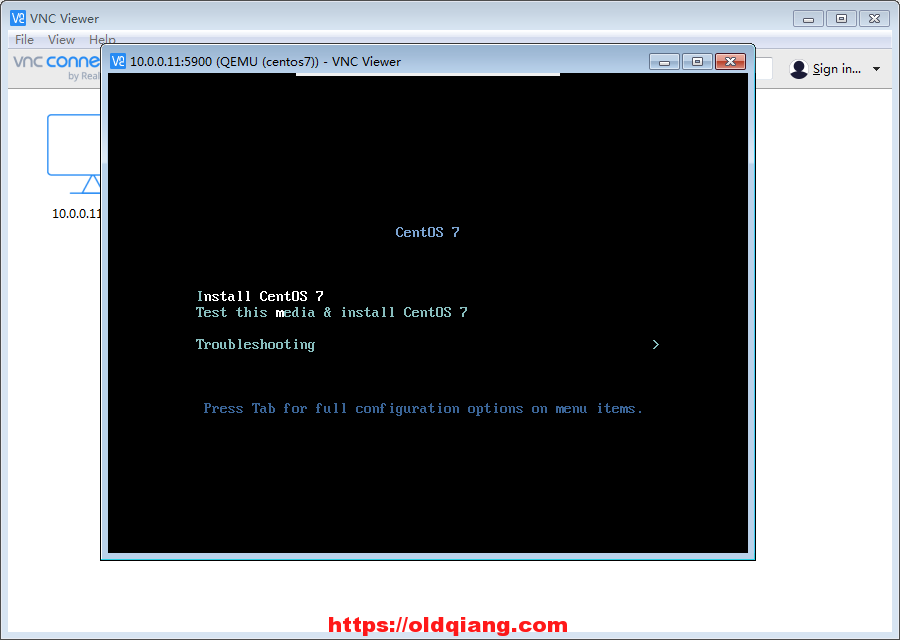
云主机都没有swap分区
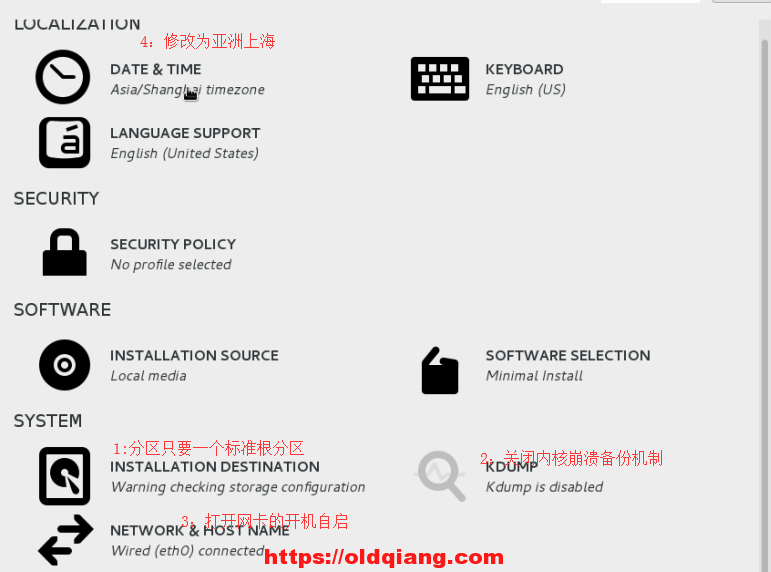
4.5:kvm虚拟机的virsh日常管理和配置
列表list(--all) 开机start 关机shutdown(虚拟机有系统) 拔电源关机destroy 重启reboot(虚拟机有系统)
导出配置dumpxml 例子:virsh dumpxml centos7 >centos7-off.xml 删除undefine 推荐:先destroy,在undefine 导入配置define 修改配置edit(自带语法检查) 虚拟关机再开,才生效 重命名domrename (低版本不支持)
挂起suspend 恢复resume 查询vnc端口号vncdisplay
kvm虚拟机开机启动 kvm运行业务程序 开机启动autostart,前提:systemctl enable libvirtd; 取消开机启动autostart --disable
console 控制台 登录
xxxxxxxxxxcentos7的kvm虚拟机:grubby --update-kernel=ALL --args="console=ttyS0,115200n8"reboot作业1:安装一台centos6的kvm虚拟机,实现console登录 安装一台centos6的kvm虚拟机,在安装的过程中.内核参数selinux=0
4.6:kvm虚拟机虚拟磁盘管理和快照管理
raw: 俗称裸格式,占用空间比较大,不支持快照功能,不方便传输 ,读写性能较好 总50G,用1G,传输50G qcow2: 是qcow(copy on write)的升级版,占用空间小,支持快照,性能比raw差一点,方便传输 总50G,用1G,传输1G
virt-install --virt-type kvm --os-type=linux --os-variant rhel7 --name centos7 --memory 1024 --vcpus 1 --disk /opt/centos2.raw,format=raw,size=10 --cdrom /opt/CentOS-7-x86_64-DVD-1708.iso --network network=default --graphics vnc,listen=0.0.0.0 --noautoconsole
virt-install --virt-type kvm --os-type=linux --os-variant rhel7 --name centos7 --memory 1024 --vcpus 1 --disk /opt/oldboy.qcow2,format=qcow2,size=10 --cdrom /data/CentOS-7.2-x86_64-DVD-1511.iso --network network=default --graphics vnc,listen=0.0.0.0 --noautoconsole
4.6.1磁盘工具的常用命令
qemu-img info,create,resize,convert
查看虚拟磁盘信息 qemu-img info test.qcow2
创建一块qcow2格式的虚拟硬盘: qemu-img create -f qcow2 test.qcow2 2G
调整磁盘磁盘容量 qemu-img resize test.qcow2 +20G
raw转qcow2:qemu-img convert -f raw -O qcow2 oldboy.raw oldboy.qcow2 -c 压缩 virsh edit web01:
xxxxxxxxxx <driver name='qemu' type='qcow2'/> <source file='/opt/web01.qcow2'/>virsh destroy web01 virsh start web01
4.6.2快照管理
创建快照virsh snapshot-create-as centos7 --name install_ok 查看快照virsh snapshot-list centos7
还原快照virsh snapshot-revert centos7 --snapshotname 1516574134 删除快照virsh snapshot-delete centos7 --snapshotname 1516636570
raw不支持做快照,qcow2支持快照,并且快照就保存在qcow2的磁盘文件中
4.7:kvm虚拟机克隆
4.7.1:完整克隆
自动挡:
xxxxxxxxxxvirt-clone --auto-clone -o web01 -n web02 (完整克隆) 手动挡:
xxxxxxxxxxqemu-img convert -f qcow2 -O qcow2 -c web01.qcow2 web03.qcow2virsh dumpxml web01 >web02.xmlvim web02.xml#修改虚拟机的名字#删除虚拟机uuid#删除mac地址mac add#修改磁盘路径diskvirsh define web02.xml virsh start web024.7.2:链接克隆
a:生成虚拟机磁盘文件 qemu-img create -f qcow2 -b web01.qcow2 web04.qcow2
b:生成虚拟机的配置文件
xxxxxxxxxxvirsh dumpxml web01 >web03.xmlvim web03.xml#修改虚拟机的名字<name>web03</name>#删除虚拟机uuid<uuid>8e505e25-5175-46ab-a9f6-feaa096daaa4</uuid>#删除mac地址<mac address='52:54:00:4e:5b:89'/>#修改磁盘路径<source file='/opt/web03.qcow2'/>c:导入虚拟机并进行启动测试
virsh define web03.xml virsh start web03
全自动链接克隆脚本:
xxxxxxxxxx[root@kvm01 scripts]# cat link_clone.sh old_vm=$1new_vm=$2#a:生成虚拟机磁盘文件old_disk=`virsh dumpxml $old_vm|grep "<source file"|awk -F"'" '{print $2}'`disk_tmp=`dirname $old_disk`qemu-img create -f qcow2 -b $old_disk ${disk_tmp}/${new_vm}.qcow2#b:生成虚拟机的配置文件virsh dumpxml $old_vm >/tmp/${new_vm}.xml#修改虚拟机的名字sed -ri "s#(<name>)(.*)(</name>)#\1${new_vm}\3#g" /tmp/${new_vm}.xml#删除虚拟机uuidsed -i '/<uuid>/d' /tmp/${new_vm}.xml#删除mac地址sed -i '/<mac address/d' /tmp/${new_vm}.xml#修改磁盘路径sed -ri "s#(<source file=')(.*)('/>)#\1${disk_tmp}/${new_vm}.qcow2\3#g" /tmp/${new_vm}.xml#c:导入虚拟机并进行启动测试virsh define /tmp/${new_vm}.xmlvirsh start ${new_vm}4.8:kvm虚拟机的桥接网络
默认的虚拟机网络是NAT模式,网段192.168.122.0/24
4.8.1:创建桥接网卡
创建桥接网卡命令 virsh iface-bridge eth0 br0
取消桥接网卡命令 virsh iface-unbridge br0
4.8.2 新虚拟机使用桥接模式
默认NAT模式
virt-install --virt-type kvm --os-type=linux --os-variant rhel7 --name web04 --memory 1024 --vcpus 1 --disk /opt/web04.qcow2 --boot hd --network network=default --graphics vnc,listen=0.0.0.0 --noautoconsole
桥接模式
virt-install --virt-type kvm --os-type=linux --os-variant rhel7 --name web04 --memory 1024 --vcpus 1 --disk /data/web04.qcow2 --boot hd --network bridge=br0 --graphics vnc,listen=0.0.0.0 --noautoconsole
问题1:
如果虚拟机获取不到ip地址:
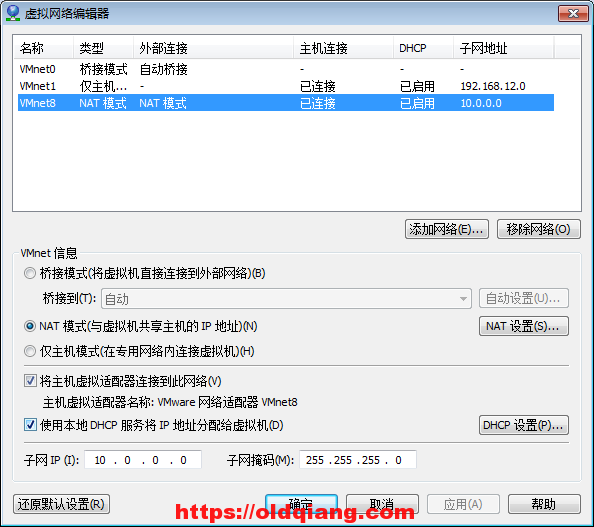
4.8.3 将已有虚拟机网络修改为桥接模式
a:关机状态下修改虚拟机配置文件:
例如:virsh edit centos7
xxxxxxxxxx<interface type='bridge'><source bridge='br0'/>
b:启动虚拟机,测试虚拟机网络
如果上层没有开启dhcp,需要手动配置ip地址,IPADDR,NATMASK.GATEWAY,DNS1=180.76.76.76
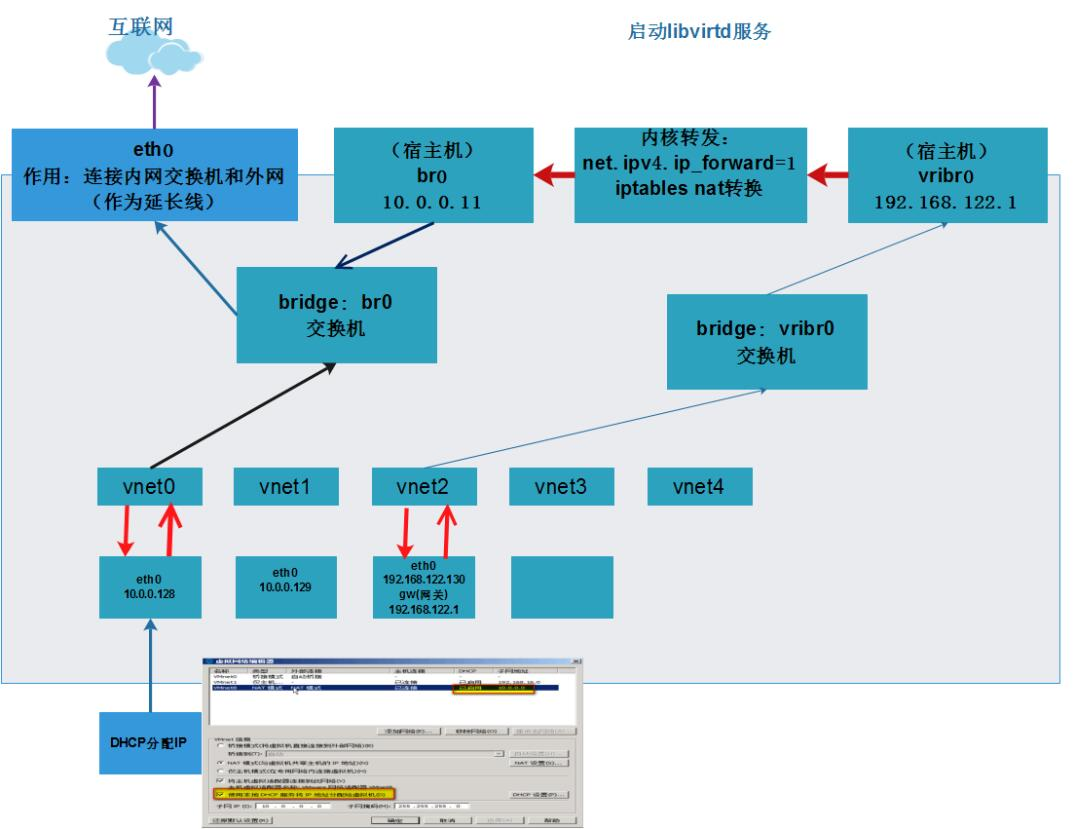
4.9:热添加技术
热添加硬盘、网卡、内存、cpu
4.9.1 kvm热添加硬盘
临时立即生效
xxxxxxxxxxvirsh attach-disk web01 /data/web01-add.qcow2 vdb --subdriver qcow2永久生效(需要重启)
xxxxxxxxxxvirsh attach-disk web01 /data/web01-add.qcow2 vdb --subdriver qcow2 --config临时剥离硬盘
virsh detach-disk web01 vdb
永久剥离硬盘
xxxxxxxxxxvirsh detach-disk web01 vdb --config扩容: 在虚拟机里把扩容盘的挂载目录,卸载掉 在宿主机上剥离硬盘virsh detach-disk web01 vdb 在宿主机上调整容量qemu-img resize 在宿主机上再次附加硬盘virsh attach-disk web01 /data/web01-add.qcow2 vdb --subdriver qcow2 在虚拟机里再次挂载扩容盘 在虚拟机里用xfs_growfs更新扩容盘超级块信息
4.9.2 kvm虚拟机在线热添加网卡
virsh attach-interface web04 --type bridge --source br0 --model virtio
virsh attach-interface web04 --type bridge --source br0 --model virtio --config
virsh detach-interface web04 --type bridge --mac 52:54:00:35:d3:71
4.9.3 kvm虚拟机在线热添加内存
virt-install --virt-type kvm --os-type=linux --os-variant rhel7 --name web04 --memory 512,maxmemory=2048 --vcpus 1 --disk /data/web04.qcow2 --boot hd --network bridge=br0 --graphics vnc,listen=0.0.0.0 --noautoconsole
临时热添加内存 virsh setmem web04 1024M 永久增大内存 virsh setmem web04 1024M --config
调整虚拟机内存最大值
virsh setmaxmem web04 4G #默认永久
4.9.4 kvm虚拟机在线热添加cpu
virt-install --virt-type kvm --os-type=linux --os-variant rhel7 --name web04 --memory 512,maxmemory=2048 --vcpus 1,maxvcpus=10 --disk /data/web04.qcow2 --boot hd --network bridge=br0 --graphics vnc,listen=0.0.0.0 --noautoconsole 热添加cpu核数 virsh setvcpus web04 4 永久添加cpu核数 virsh setvcpus web04 4 --config
调整虚拟机cpu的最大值
virsh setvcpus web01 --maximum 4 --config
4.10:kvm虚拟机热迁移(共享的网络文件系统)
冷迁移kvm虚拟机:配置文件,磁盘文件
热迁移kvm虚拟机:配置文件,nfs共享
kvm虚拟机热迁移 1:两边的环境(桥接网卡)
| 主机名 | ip | 内存 | 网络 | 软件需求 | 虚拟化 |
|---|---|---|---|---|---|
| kvm01 | 10.0.0.11 | 2G | 创建br0桥接网卡 | kvm和nfs | 开启虚拟化 |
| kvm02 | 10.0.0.12 | 2G | 创建br0桥接网卡 | kvm和nfs | 开启虚拟化 |
| nfs01 | 10.0.0.31 | 1G | 无 | nfs | 无 |
2:实现共享存储(nfs)
xyum install nfs-utils rpcbind -yvim /etc/exports/data 10.0.0.0/24(rw,async,no_root_squash,no_all_squash)systemctl start rpcbind nfs#kvm01和kvm02mount -t nfs 10.0.0.11:/data /data3:在线热迁移
xxxxxxxxxx#临时迁移virsh migrate --live --verbose web04 qemu+ssh://10.0.0.11/system --unsafe#永久迁移virsh migrate --live --verbose web03 qemu+ssh://10.0.0.11/system --unsafe --persistent --undefinesource5.kvm管理平台
kvm宿主机 2000台 查看每一个宿主机有多少台虚拟机? 查看每一个宿主机还剩多少资源? 查看每一台宿主机,每一个虚拟机的ip地址?
excel 资产管理 cmdb
kvm管理平台,数据库工具
信息:宿主机,总配置,剩余的总配置 虚拟机的信息,配置信息,ip地址,操作系统
带计费功能的kvm管理平台,openstack ceilometer计费 ecs IAAS层 自动化管理kvm宿主机,云主机定制化操作
5.1用脚本自动化部署openstack M版
部署openstack 克隆一台openstack模板机:
all-in-one环境
4G内存,开启虚拟化,挂载centos7.6的光盘
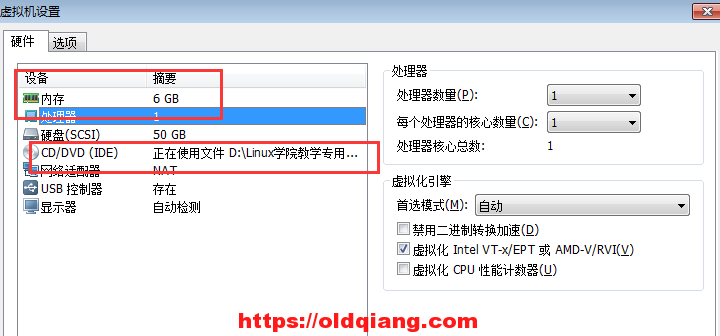
虚拟机开机之后,修改ip地址为10.0.0.11
上传脚本openstack-mitaka-autoinstall.sh到/root目录 上传镜像:cirros-0.3.4-x86_64-disk.img到/root目录 上传配置文件:local_settings到/root目录 上传openstack_rpm.tar.gz到/root下, tar xf openstack_rpm.tar.gz -C /opt/ mount /dev/cdrom /mnt
sh /root/openstack-mitaka-autoinstall.sh 大概10-30分钟左右 访问http://10.0.0.11/dashboard 域:default 用户名:admin 密码:ADMIN_PASS
注意: 在windows系统上修改host解析(10.0.0.11 controller)
添加node节点: 修改ip地址10.0.0.12 hostnamectl set-hostname compute1 重新登录让新主机名生效 上传openstack_rpm.tar.gz到/root下, tar xf openstack_rpm.tar.gz -C /opt/ mount /dev/cdrom /mnt
上传脚本openstack_compute_install.sh
sh openstack_compute_install.sh
openstack controller主控制节点,node节点, kvm宿主机
node节点, kvm宿主机
node节点, kvm宿主机
node节点, kvm宿主机